【IObit Advanced SystemCare特别版下载】IObit Advanced SystemCare Pro v14.0.2 专业版
软件介绍
IObit Advanced SystemCare特别版是一款专门为Windows系统所制定的电脑优化及安全软件,拥有安全维护、优化加速、上网保护、软件更新和操作中心五大模块,不仅能够全方位的保护您的电脑安全,而且还能够轻松优化您的电脑,大大提升电脑运行速度,而且还能够为你使用电脑提供大量的便捷。
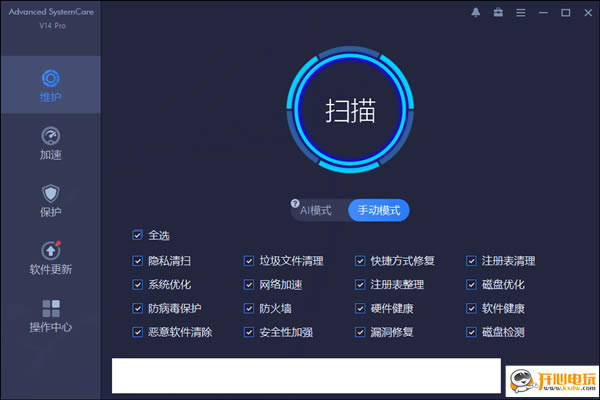
IObit Advanced SystemCare特别版功能介绍
1、一键扫描、修复问题
Windows 系统扫描、清理的优化项多达几十项,如果每次维护都需要亲力亲为,这将会是一项非常痛苦的工作。因为谁也不想总是枯燥重复地做同一件事。Advanced SystemCare 为十多种电脑常见问题提供一键扫描,修复功能。您仅需在【维护】模块勾选要解决的问题,然后点击【扫描】…等待扫描完毕后,点击【修复】即可轻松地一键修复问题。
2、开机加速、性能优化
当电脑上了年纪时,很多不必要的程序、无用的文件、注册表错误日志和多余的窗口特效,让系统运行越来越慢。许多用户一直饱受几分钟才能启动电脑的痛苦。而 Advanced SystemCare【加速】模块提供四个优化项,帮助您清理电脑内垃圾文件以及释放更多的磁盘空间;优化注册表、整理碎片和删掉所有无用的应用程序。
3、全能工具箱
Advanced SystemCare 除了提供一键维护和加速优化功能,还集成了一个万能的【工具箱】。包括安全修复、系统优化和系统清理三个分类,与 IObit 自家其他产品组合超过20多款小工具。更难得的是,这些小工具都可以免费使用。
如:IObit Uninstaller、系统修复、启动项管理、注册表清理、Driver Booster、PCtransfer、内存整理、磁盘清理、Smart Defrag、磁盘医生、网络加速、大文件查看器、文件恢复、自动关机、空文件夹扫描、文件粉碎、程序优化、快捷方式修复:
1)系统修复。Windows 常见的系统错误,往往是由于错误的操作或配置造成的,手动修复需要耗费很长的时间去检查。而 Advanced SystemCare 系统修复工具则能扫描检测、修复这些问题。
2)网络加速。通过 TPC 优化和调整浏览器内部参数,使浏览器在更适合您网络状况的条件下,获得更快的网页浏览速度和响应速度。
3)重复文件查找。查找电脑内名字相同或内容相同的文件,提供三种比较算法:文件名称&文件大小、MD5、Byte-to-Byte。选择第一种查找速度会比较快,而选择后两种算法有更精确的扫描结果。如果您在电脑内经常有一个文件的多个副本,那么重复文件查找就可以帮您一键找出电脑内的那些文件副本,绝对是整理文件、清理硬盘空间的一大利器。
4、更深入的注册表清洁
深度清理无用或无效的注册表,以释放磁盘空间并提高PC性能。
5、互联网速度提高300%
优化浏览器设置以显着加快Internet连接速度。
6、保护PC和隐私
清除在线跟踪,伪装数字指纹并阻止对个人数据的秘密访问,以更好地保护您的PC和在线隐私。
IObit Advanced SystemCare特别版软件特色
1、基本的PC清洁和优化
2、高级PC清洁和优化
3、深度清理注册表以防止系统崩溃
4、碎片整理硬盘数据以优化PC性能
5、自动RAM清理以停止未使用的程序和进程
6、按计划自动保养PC
7、实时监控系统状况
8、PC启动速度提高200%
9、通过Internet Booster实现高达300%的Internet加速
10、删除间谍软件的基本PC保护
11、完整的PC保护,用于检测和消除最深层的感染
12、使用FaceID自动捕获入侵者
13、高级冲浪保护,自动清晰跟踪数据
14、伪装数字指纹以保持在线行为的私密性
15、使您的个人数据远离不受信任的程序
16、主动实时检测和阻止安全漏洞
IObit Advanced SystemCare特别版亮点介绍
1、维护系统
点击该软件左侧的维护系统后,该软件会自动对电脑系统的信息进行扫描,如间谍软件,注册表修复,隐私清除,垃圾软件清理,并在扫描完毕后提示用户进行相关操作。
2、系统扫描
在扫描完毕后,Advanced SystemCare软件会在右侧边框处出现扫描结果,提示用户进行相关操作,如果您要修复注册表或者要清除一些垃圾文件的话,请点击红色方框处的修复即可。
3、系统诊断
点击该软件左侧的系统诊断后,该软件会自动对电脑系统进行优化操作,如系统优化,安全防护,磁盘整理,安全分析,并在扫描完毕后提示用户进行相关操作。在扫描完毕后,Advanced SystemCare会在右侧处显示扫描结果,如扫描有异常的话同样也可以点击红色方框处的修复即可。
4、实用工具
点击该软件左侧的实用工具后,该软件右侧会出现工具菜单,如优化类,安全类,管理工具类,在这里你可以找到一些实用的小工具。
5、文件恢复功能
Advanced SystemCare可以恢复你已经在回收站彻底删除的文件。
常见问题
1、文件恢复怎么恢复?
IObit Advanced SystemCare特别版以恢复你已经在回收站彻底删除的文件。
方法:
右击回收站—文件恢复—选择磁盘—选择文件类型—下一步—选择已经删除的文件—还原到其它文件夹—确定。
这样,你之前不小心删除的重要文件,或者是有用的文件就成功恢复了。
2、Advanced SystemCare的主要功能有哪些?
(1)、只需单击一下即可清理和修复各种PC问题,使您的旧PC像新的一样运行。
(2)、加快您的PC启动时间,响应和浏览速度以及整体性能。
(3)、使用FaceID和Surfing Protection&Ads-Removal将您的PC安全性提升到更高水平。
(4)、使用全新的Privacy Shield和Digital Fingerprint Protection添加额外的隐私保护层。
3、Advanced SystemCare的系统要求是什么?
Windows XP / Vista / 7/8 / 8.1 / 10
300 MB的可用磁盘空间
1024 * 768屏幕分辨率及以上
4、如何配置垃圾文件清理?
(1)、加载高级SystemCare
(2)、单击界面左上角的“ 选项 ”,然后单击“设置”
(3)、单击“ 清理和优化”下的“ 垃圾文件清理”
(4)、根据需要在右侧面板上配置设置,然后单击“ 应用”和“ 确定”
5、如何配置Privacy Sweep?
(1)、加载高级SystemCare
(2)、单击界面左上角的“ 选项”图标,然后选择“设置”
(3)、单击“ 清除和优化”下的“ 隐私扫描”
(4)、根据需要配置设置,然后单击“ 应用”和“ 确定”
6、我可以将Advanced SystemCare与防病毒程序或间谍软件删除程序一起使用吗?
可以,所有版本的Advanced SystemCare都与大多数主要安全产品兼容,例如防病毒,反间谍软件和防火墙解决方案。除了软件中的系统性能调整工具外,建议您使用高质量的安全程序来确保计算机的安全。我们的Advanced SystemCare Ultimate将是您完美的解决方案。它提供顶级防病毒功能和已经过验证的全面PC调整功能。
7、怎么重复文件查找?
查找电脑内名字相同或内容相同的文件,提供三种比较算法:文件名称&文件大小、MD5、Byte-to-Byte。选择第一种查找速度会比较快,而选择后两种算法有更精确的扫描结果。如果您在电脑内经常有一个文件的多个副本,那么重复文件查找就可以帮您一键找出电脑内的那些文件副本,绝对是整理文件、清理硬盘空间的一大利器。
8、系统修复的原因?
Windows 常见的系统错误,往往是由于错误的操作或配置造成的,手动修复需要耗费很长的时间去检查。而 Advanced SystemCare 系统修复工具则能扫描检测、修复这些问题。
安装教程
1、首先在本页面下载IObit Advanced SystemCare特别版文件包
2、使用压缩软件解压文件
3、双击exe程序开始安装,耐心等待安装完成
4、复制CRACK文件夹里面的补丁,粘贴到软件目录下即可
……
点击下载系统软件 >>本地高速下载
点击下载系统软件 >>百度网盘下载